Კითხვა
საკითხი: როგორ გამოვასწოროთ INET_E_RESOURCE_NOT_FOUND შეცდომა Windows 10-ზე?
მე განვაახლე ჩემი კომპიუტერი Creators Update-ით რამდენიმე დღის წინ და ახლა ვეღარ ვიყენებ Edge-ს. არცერთი საიტი, რომლებზეც ჩვეულებრივ წვდომა მაქვს, არ არის დატვირთული.
Chrome და სხვა ვებ ბრაუზერები იდეალურად მუშაობს. Edge აწვდის შემდეგ შეცდომის შეტყობინებას: „იყო დროებითი DNS შეცდომა. სცადეთ გვერდის განახლება. შეცდომის კოდი: INET_E_RESOURCE_NOT_FOUND." იქნებ დამეხმაროთ?
ამოხსნილი პასუხი
INET_E_RESOURCE_NOT_FOUND არის Windows 10-ის შეცდომა, რომელიც შეიძლება მოხდეს Microsoft Edge ბრაუზერის გამოყენებისას. შეცდომა ხელს უშლის მომხმარებლებს შევიდნენ კონკრეტულ ვებსაიტზე, სადაც ადრე შედიოდნენ. თუმცა, ეს არ არის მარტივი კავშირის შეცდომა. შეცდომის წყარო არის Microsoft-ის მიერ მოწოდებული ერთ-ერთი კუმულაციური განახლება.[1]
Windows 10-ის მომხმარებლებმა ამ პრობლემის შესახებ მოხსენება დაიწყეს Microsoft-ის ფორუმებზე Creators Update-ის გამოქვეყნების შემდეგ.[2] როგორც ჩანს, კუმულაციური განახლება KB4022725[3] (OS Build 15063.413 და 15063.414) ჰქონდა შეცდომა, რომელიც გატეხა Microsoft Edge. თუმცა, Microsoft-ის ინჟინრებს ჯერ არ გამოუსწორებიათ ეს პრობლემა და მომხმარებლებს კვლავ აქვთ კავშირის ეს პრობლემები.
ამ განახლების ინსტალაციის შემდეგ,[4] Microsoft Edge-ის მომხმარებლების დათვალიერების სესიებს აწუხებს შეცდომის შეტყობინება, რომელშიც ნათქვამია:
”DNS სერვერს შესაძლოა პრობლემები ჰქონდეს. შეცდომის კოდი: INET_E_RESOURCE_NOT_FOUND. ”
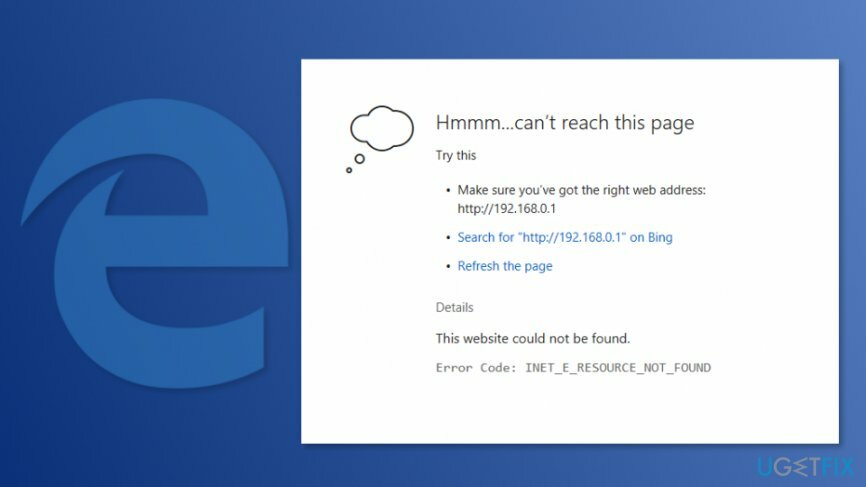
მიუხედავად იმისა, რომ ზოგიერთმა გვერდმა შეიძლება იმუშაოს, მეორემ შეიძლება საერთოდ არ უპასუხოს ამ შეცდომის გამო. Edge-ის გარდა, იგივე შეცდომის კოდი შეიძლება გამოჩნდეს Windows Store-დან აპების ჩამოტვირთვა/ინსტალაციის მცდელობისას.[5] ამ შემთხვევაში, შეცდომის შეტყობინება შეიცავს INET_E_RESOURCE_NOT_FOUND და შეცდომის კოდს 0x80072EE7 მითითებებს.
IT საზოგადოებამ იპოვა რამდენიმე მეთოდი, რომელიც შეიძლება დაგვეხმაროს INET_E_RESOURCE_NOT_FOUND შეცდომის გამოსწორებაში და ჩვეულ რეჟიმში განაგრძოს ინტერნეტში Edge-ით დათვალიერება. თუმცა, ჯერ კიდევ არსებობს იმედი, რომ მაიკროსოფტი მოაგვარებს ამ პრობლემას Windows 10-ის მომავალი განახლებებით.
იხილეთ ჩვენი ვიდეო NET_E_RESOURCE_NOT_FOUND შეცდომის აღმოფხვრის შესახებ:
გამოსავალი 1. გამორთეთ TCP Fast Open ფუნქცია Edge-ზე
დაზიანებული სისტემის შესაკეთებლად, თქვენ უნდა შეიძინოთ ლიცენზირებული ვერსია Reimage Reimage.
- გაუშვით Microsoft Edge და ჩაწერეთ შესახებ: დროშები URL მისამართის ზოლში;
- დაჭერა CTRL + SHIFT + D დიაგნოსტიკური ნაწილის გამოვლენა;
- გადაახვიეთ ქვემოთ საპოვნელად ქსელი განყოფილება;
- იპოვნეთ TCP სწრაფი გახსნა და მოხსენით ველი;
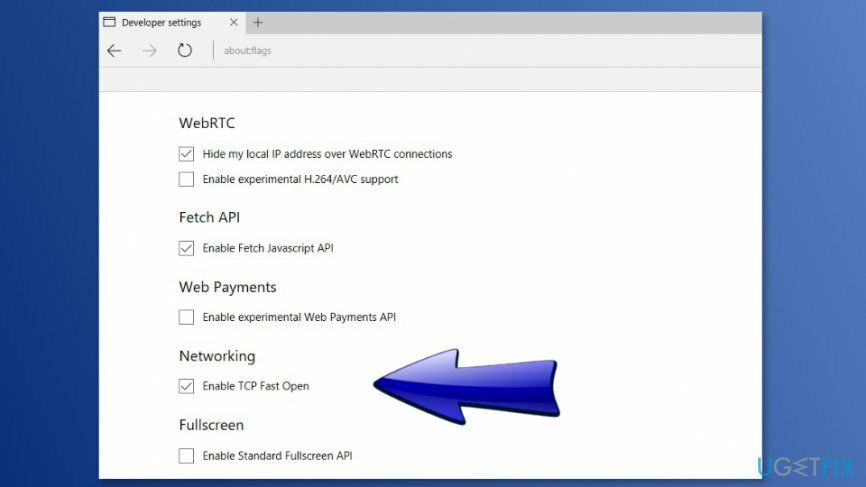
- გადატვირთეთ Edge.
გამოსავალი 2. ხელახლა დააინსტალირეთ Microsoft Edge
დაზიანებული სისტემის შესაკეთებლად, თქვენ უნდა შეიძინოთ ლიცენზირებული ვერსია Reimage Reimage.
- დაჭერა Windows გასაღები + R, ტიპი %LocalAppData%\\Packages\\Microsoft. MicrosoftEdge_8wekyb3d8bbwe\\AC\\MicrosoftEdge\\User\\Defaultდა დააჭირეთ შეიყვანეთ;
- დააწკაპუნეთ მარჯვენა ღილაკით მონაცემთა მაღაზია საქაღალდე და აირჩიეთ კოპირება;
- გახსენით სამუშაო მაგიდა, დააწკაპუნეთ მაუსის მარჯვენა ღილაკით ცარიელ სივრცეზე და აირჩიეთ პასტა. ეს ნაბიჯები განმარტავს, თუ როგორ უნდა შექმნათ თქვენი ფავორიტების სარეზერვო ასლები. დასრულების შემდეგ შეასრულეთ შემდეგი ნაბიჯები Edge-ის ხელახლა ინსტალაციისთვის;
- დახურეთ Edge და გახსენით File Explorer;
- დააწკაპუნეთ ხედი და მონიშნეთ დამალული ნივთები ყუთი;
- შემდეგ ნავიგაცია C:\\Users\\UserName\\AppData\\Local\\ Packages დირექტორია (შეცვალეთ "UserName" თქვენი მომხმარებლის სახელით);
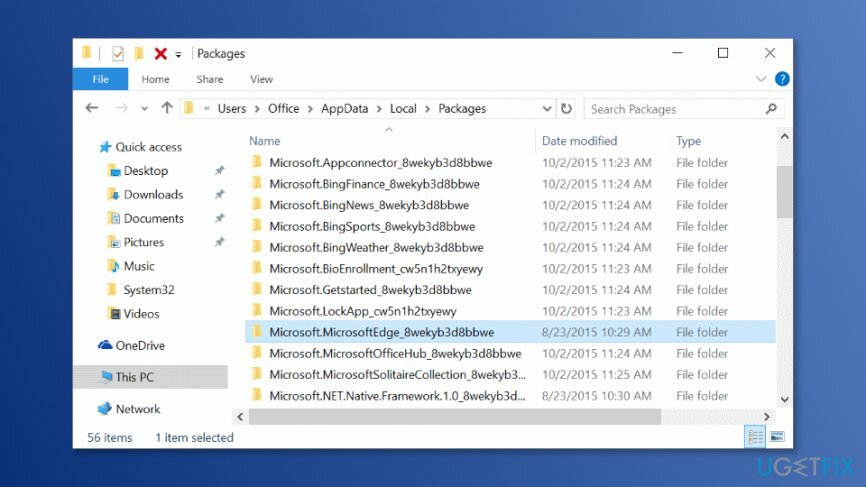
- იპოვე მაიკროსოფტი. MicrosoftEdge_8wekyb3d8bbwe საქაღალდე და ამოიღეთ იგი;
- დაჭერა დიახ დადასტურების ფანჯარაში გასაგრძელებლად;
- იყავით მომთმენი და დაელოდეთ პროცესის შესრულებას. თუ დიალოგური ფანჯარა იხსნება, დააწკაპუნეთ დიახ გაგრძელება;
- თუ სისტემამ უარი თქვა ზოგიერთი ფაილის წაშლაზე, დააწკაპუნეთ გამოტოვება ღილაკი;
- დასრულების შემდეგ, გადატვირთეთ კომპიუტერი;
- ამის შემდეგ დააჭირეთ Windows გასაღები და ტიპი Powershell;
- დააწკაპუნეთ მაუსის მარჯვენა ღილაკით ძიების შედეგზე და აირჩიეთ Ადმინისტრატორის სახელით გაშვება;
- ნავიგაცია cd C: \\ მომხმარებლები \\ თქვენი მომხმარებლის სახელი (შეცვალეთ "UserName" თქვენი მომხმარებლის სახელით);
- დააკოპირეთ და ჩასვით Get-AppXPackage -AllUsers -დასახელება Microsoft. MicrosoftEdge | Foreach {Add-AppxPackage -DisableDevelopmentMode -რეგისტრაცია „$($_.InstallLocation)\\\\AppXManifest.xml“ -Verbose} ბრძანება;
- დასრულების შემდეგ დახურეთ Powershell და გადატვირთეთ.
გამოსავალი 3. წაშალეთ Wi-Fi დრაივერი Windows 10-ში
დაზიანებული სისტემის შესაკეთებლად, თქვენ უნდა შეიძინოთ ლიცენზირებული ვერსია Reimage Reimage.
თუ თქვენს Windows 10 კომპიუტერზე მოხდა INET_E_RESOURCE_NOT_FOUND შეცდომა, შეგიძლიათ სცადოთ სხვა მეთოდი, რომელიც დაგეხმარებათ - Wi-Fi დრაივერის დეინსტალაცია. სანამ დაიწყებთ, გვსურს შეგახსენოთ, რომ უნდა იცოდეთ თქვენი Wi-Fi პაროლი. დრაივერის დეინსტალაციის შემდეგ და Wi-Fi-ს ხელახლა დაკავშირების შემდეგ, მოგეთხოვებათ მისი შეყვანა.
- წვდომა Მოწყობილობის მენეჯერი მარჯვენა ღილაკით დაწყება ღილაკი და ამ ოფციის არჩევა სიიდან;
- იპოვე Ქსელის ადაპტერები საქაღალდე და გააფართოვეთ იგი;
- ქსელის გადამყვანების სიიდან იპოვეთ და თქვენი;
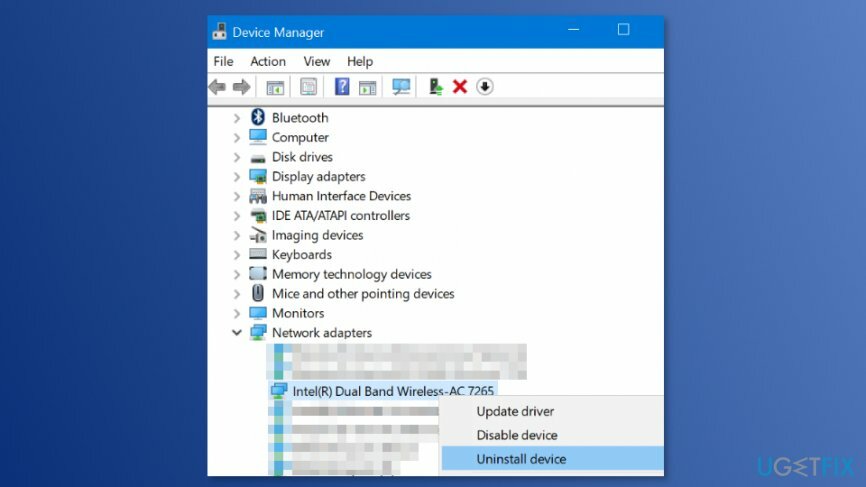
- დააწკაპუნეთ მასზე მარჯვენა ღილაკით და აირჩიეთ დეინსტალაციამოწყობილობა ჩამოსაშლელი მენიუდან;
- გადატვირთეთ კომპიუტერი;
- მოწყობილობის გადატვირთვის შემდეგ, Windows 10-მა ავტომატურად უნდა დააინსტალიროს დაკარგული დრაივერი.
გამოსავალი 4. შეცვალეთ სახელი Connections საქაღალდისთვის
დაზიანებული სისტემის შესაკეთებლად, თქვენ უნდა შეიძინოთ ლიცენზირებული ვერსია Reimage Reimage.
თუ ზემოთ მოცემული მეთოდი არ იყო წარმატებული და მაინც ვერ გაუმკლავდებით INET_E_RESOURCE_NOT_FOUND შეცდომას Windows 10-ზე, შეგიძლიათ სცადოთ შემდეგი გამოსავალი. აქ დაგჭირდებათ თქვენი Windows რეესტრის წვდომა[6] და შეცვალეთ სახელი გარკვეული საქაღალდისთვის. დარწმუნდით, რომ ყველა ქმედება დასრულებულია ისე, როგორც საჭიროა ინსტრუქციის ნაბიჯებში. გარდა ამისა, ეს მეთოდი დადასტურებულია თავად მაიკროსოფტის მიერ და აქვს წარმატების დიდი შანსი.
- დარწმუნდით, რომ შესული ხართ თქვენს Windows კომპიუტერში, როგორც ადმინისტრატორი.
- გასახსნელად ვინდოუსის რეესტრი, დააჭირეთ Windows გასაღები და R ღილაკიn თქვენს კლავიატურაზე.
- როგორც კი გაშვების ველი გამოჩნდება, ჩაწერეთ რეgeდიტ.
- ამის შემდეგ დააწკაპუნეთ ᲙᲐᲠᲒᲘ.
- იპოვნეთ HKEY_LOCAL_MACHINE საქაღალდე და გააფართოვეთ ეს ასე: ასე რომftware > Microsoft > Windows > CurrentVersion > ინტერნეტის პარამეტრები > კავშირები.
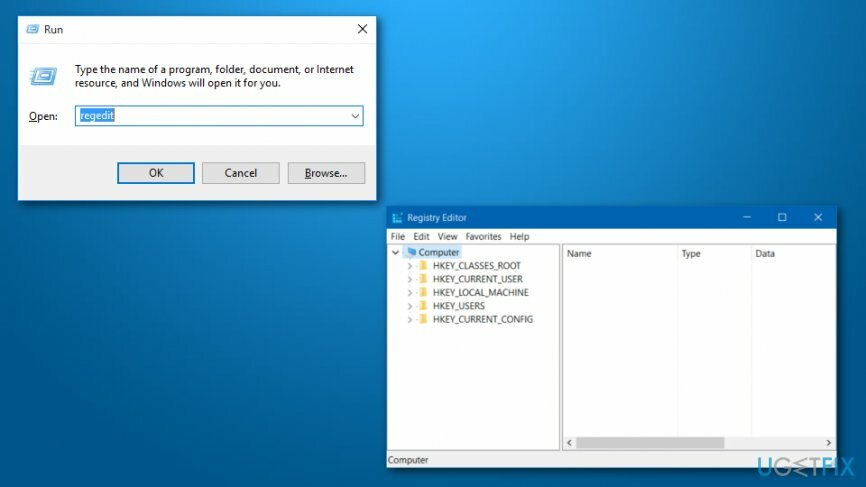
- გარდა ამისა, დააწკაპუნეთ მარჯვენა ღილაკით კავშირების საქაღალდე და გადარქმევა მას რაიმე ტიპის ასოს ან რიცხვის დამატებით, მაგალითად, კავშირები 1.
- ცვლილებების შესანახად დააჭირეთ შედი.
გამოსავალი 5. სცადეთ პრობლემის მოგვარება პირადი დათვალიერების სესიის გახსნით
დაზიანებული სისტემის შესაკეთებლად, თქვენ უნდა შეიძინოთ ლიცენზირებული ვერსია Reimage Reimage.
გაითვალისწინეთ, რომ დაფიქსირების ეს მეთოდი დროებითია, თუ არსებობს გადამწყვეტი საჭიროება გარკვეული ტიპის ვებგვერდზე წვდომისთვის. თუ ვებსაიტზე შესვლის სურვილი გაქვთ, შეასრულეთ ქვემოთ მოცემული ნაბიჯები.
- Გახსენი შენი Microsoft Edge ვებ ბრაუზერის აპლიკაცია.
- Იპოვო სამი წერტილი რომლებიც მდებარეობს თქვენი ბრაუზერის ზედა მარჯვენა კუთხეში.
- აირჩიეთ ფუნქცია, რომელიც ამბობს: ახალი InPrivate ფანჯარა.
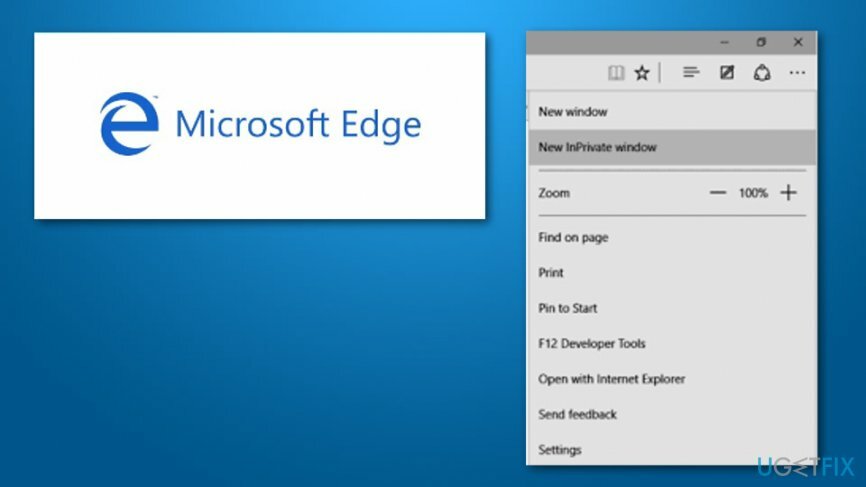
გამოსავალი 6. DNS-ის გამორეცხვა შეიძლება სასარგებლო იყოს
დაზიანებული სისტემის შესაკეთებლად, თქვენ უნდა შეიძინოთ ლიცენზირებული ვერსია Reimage Reimage.
- იპოვნეთ თქვენი Windows საძიებო ზოლი და ჩაწერეთ cmd.
- ერთხელ ბრძანების ხაზი გამოჩნდება, აირჩიეთ.
- გაუშვით cmd როგორც ადმინისტრატორი.
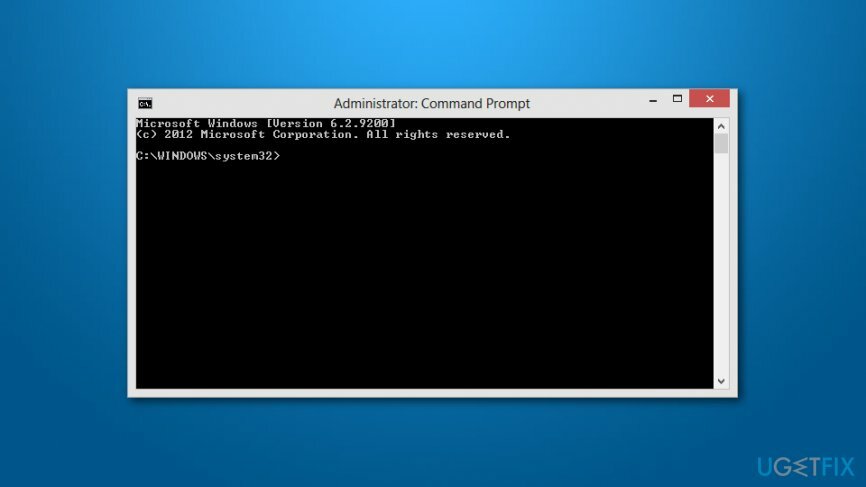
- ამის შემდეგ ჩაწერეთ ეს ბრძანება შავ დიალოგურ ფანჯარაში: ipconfig / flushdns.
- განუწყვეტლივ დაარტყით შედი გასაღები.
- პროცესი წარმატებული უნდა ყოფილიყო.
გამოსავალი 7. შეცვალეთ Windows მომხმარებლის ანგარიშის პარამეტრების პარამეტრები
დაზიანებული სისტემის შესაკეთებლად, თქვენ უნდა შეიძინოთ ლიცენზირებული ვერსია Reimage Reimage.
- გახსენით გაშვების ველი დაჭერით Windows გასაღები და R ღილაკი ერთად ერთდროულად.
- Დაწერე კონტროლი და დაარტყა ᲙᲐᲠᲒᲘ.
- დააწკაპუნეთ მომხმარებლების ანგარიშები პარამეტრი, და როდესაც ის გამოჩნდება სხვა ფანჯარაში, კვლავ დააწკაპუნეთ მასზე.
- დააწკაპუნეთ კარგი და Შენახვა თქვენი ცვლილებების შესანახად და დიახ დასადასტურებლად.
გამოსავალი 8. გადატვირთეთ Netsh
დაზიანებული სისტემის შესაკეთებლად, თქვენ უნდა შეიძინოთ ლიცენზირებული ვერსია Reimage Reimage.
ჩვენ გირჩევთ მომხმარებლებს სცადონ ეს ვარიანტი მხოლოდ იმ შემთხვევაში, თუ სხვა ვარიანტები არ მუშაობს. ამ მეთოდის დადასტურებით, ყველა პარამეტრი შეიძლება განახლდეს და განახლდეს, ამიტომ ყურადღებით მიჰყევით ქვემოთ მოცემულ ნაბიჯებს.
- გადადით თქვენს Windows საძიებო ზონაში და იპოვეთ Powershell.
- დარწმუნდით, რომ აირჩევთ Windows Powershell (ადმინისტრატორი).
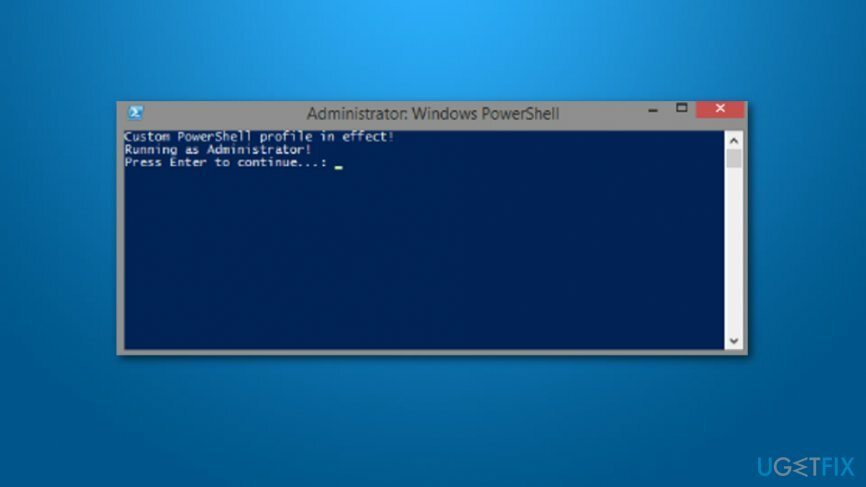
- ამის შემდეგ დააჭირეთ დიახ.
- ჩაწერეთ ეს ბრძანება: ipconfig /all > C:\\ipconfiguration.txt თქვენს Windows Powershell-ში, რათა დარწმუნდეთ, რომ თქვენი IP-ის კონფიგურაცია დაცულია.
- ამის შემდეგ, ჩასვით ეს ბრძანება და დააჭირეთ შეიყვანეთ: netsh int ip reset c:\\resetlog.txt.
- შემდეგ ჩაწერეთ ეს: netsh winsock გადატვირთვა. დაარტყა შედი ისევ.
- გადატვირთვა მანქანა.
შემდეგ თქვენ უნდა დაუკავშირდეთ Wi-Fi ქსელს, შეიყვანოთ თქვენი პაროლი და შეამოწმოთ, თუ შეცდომა გაქრა. თუმცა, თუ ამ სამი მეთოდიდან არცერთმა არ იმუშავა, შეგიძლიათ გააუქმოთ უახლესი განახლება. შეგიძლიათ იპოვოთ ინსტრუქციები აქ.
შეაკეთეთ თქვენი შეცდომები ავტომატურად
ugetfix.com გუნდი ცდილობს გააკეთოს ყველაფერი, რათა დაეხმაროს მომხმარებლებს იპოვონ საუკეთესო გადაწყვეტილებები მათი შეცდომების აღმოსაფხვრელად. თუ არ გსურთ ხელით შეკეთების ტექნიკასთან ბრძოლა, გთხოვთ, გამოიყენოთ ავტომატური პროგრამული უზრუნველყოფა. ყველა რეკომენდებული პროდუქტი გამოცდილი და დამტკიცებულია ჩვენი პროფესიონალების მიერ. ინსტრუმენტები, რომლებიც შეგიძლიათ გამოიყენოთ თქვენი შეცდომის გამოსასწორებლად, ჩამოთვლილია ქვემოთ:
შეთავაზება
გააკეთე ახლავე!
ჩამოტვირთეთ Fixბედნიერება
გარანტია
გააკეთე ახლავე!
ჩამოტვირთეთ Fixბედნიერება
გარანტია
თუ ვერ გამოასწორეთ თქვენი შეცდომა Reimage-ის გამოყენებით, დაუკავშირდით ჩვენს მხარდაჭერის ჯგუფს დახმარებისთვის. გთხოვთ, შეგვატყობინოთ ყველა დეტალი, რომელიც, თქვენი აზრით, უნდა ვიცოდეთ თქვენი პრობლემის შესახებ.
ეს დაპატენტებული სარემონტო პროცესი იყენებს 25 მილიონი კომპონენტის მონაცემთა ბაზას, რომელსაც შეუძლია შეცვალოს ნებისმიერი დაზიანებული ან დაკარგული ფაილი მომხმარებლის კომპიუტერში.
დაზიანებული სისტემის შესაკეთებლად, თქვენ უნდა შეიძინოთ ლიცენზირებული ვერსია Reimage მავნე პროგრამების მოცილების ინსტრუმენტი.

რომ დარჩეს სრულიად ანონიმური და თავიდან აიცილონ ISP და მთავრობა ჯაშუშობისგან თქვენ უნდა დაასაქმოთ პირადი ინტერნეტი VPN. ის საშუალებას მოგცემთ დაუკავშირდეთ ინტერნეტს, მაშინ როდესაც იყოთ სრულიად ანონიმური ყველა ინფორმაციის დაშიფვრით, თავიდან აიცილოთ ტრეკერები, რეკლამები და ასევე მავნე შინაარსი. რაც მთავარია, თქვენ შეაჩერებთ უკანონო სათვალთვალო საქმიანობას, რომელსაც NSA და სხვა სამთავრობო ინსტიტუტები ახორციელებენ თქვენს ზურგს უკან.
კომპიუტერის გამოყენებისას ნებისმიერ დროს შეიძლება მოხდეს გაუთვალისწინებელი გარემოებები: ის შეიძლება გამორთოს დენის გათიშვის გამო, ა სიკვდილის ცისფერი ეკრანი (BSoD) შეიძლება მოხდეს, ან Windows-ის შემთხვევითი განახლებები შეუძლია მოწყობილობას, როცა რამდენიმე ხნით წახვალთ წუთები. შედეგად, თქვენი სასკოლო დავალება, მნიშვნელოვანი დოკუმენტები და სხვა მონაცემები შეიძლება დაიკარგოს. რომ აღდგენა დაკარგული ფაილები, შეგიძლიათ გამოიყენოთ მონაცემთა აღდგენის პრო – ის ეძებს ფაილების ასლებს, რომლებიც ჯერ კიდევ ხელმისაწვდომია თქვენს მყარ დისკზე და სწრაფად იბრუნებს მათ.